Automatisations : fonctionnalité de délai
Lorsque vous utilisez des automatisations, il peut arrivez que vous souhaitiez qu'une étape automatisée soit exécutée à un moment ou à une date différés, et non pas immédiatement.
Avec la fonctionnalité de délai de l'outil Automatisations, vous pouvez configurer des actions de telle façon qu'elles soient exécutées automatiquement au jour et à l'heure de votre choix.
Où trouver la fonctionnalité de délai
Quand vous créez votre automatisation, vous commencez par choisir un événement déclencheur (par exemple la création d'une affaire).
Une fois l'événement déclencheur sélectionné, trois options vous sont proposées pour l'étape suivante : condition, action et délai :
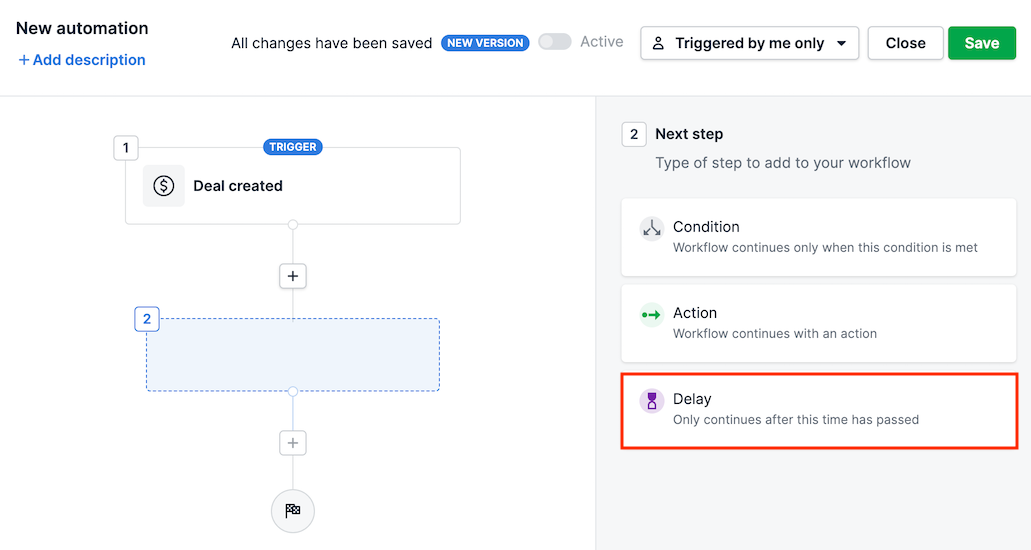
Comment utiliser la fonctionnalité de délai
Une fois que vous avez localisé la fonctionnalité de délai, vous pouvez commencer à ajouter des délais dans vos séquences automatisées. Vous avez deux options pour configurer vos délais – prédéfini et personnalisé :
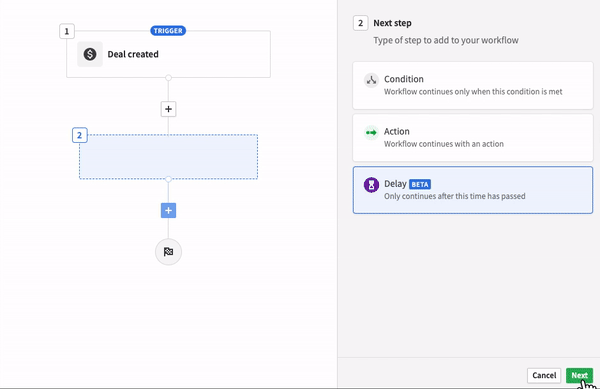
- Prédéfini vous donne accès à des choix tels qu'un jour de la semaine, ou un nombre d'heures ou de jours par défaut.
- Personnalisé vous permet d'entrer un nombre précis et une unité de temps.
Que peut-on ajouter après un délai
Une fois que vous avez introduit votre étape de délai et spécifié le laps de temps qui doit s'écouler, vous pouvez suivre avec une action, une condition ou même un autre délai comme étape suivante de l'automatisation :
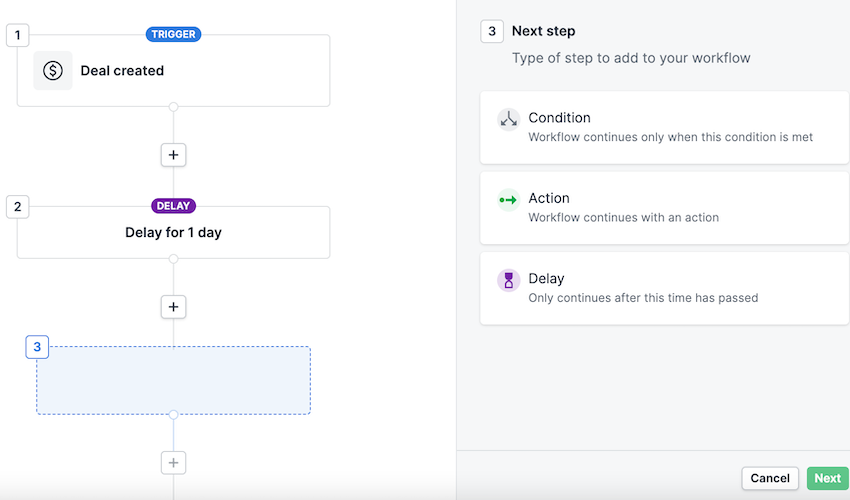
Condition
Si vous ajoutez une étape de condition après votre délai, l'automatisation attendra le laps de temps sélectionné et vérifiera si cette condition est bien remplie. Par exemple :
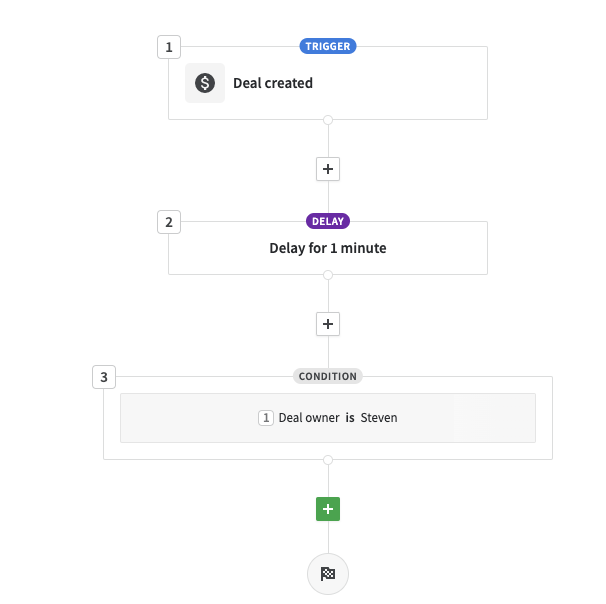
La condition sur le propriétaire de l'affaire sera vérifiée après qu'une minute se sera écoulée. Si la condition est remplie au bout de ce temps-là, l'automatisation avancera jusqu'à l'étape suivante. Si la condition n'est pas remplie une fois le temps écoulé, l'automatisation s'arrêtera.
Action
Si vous ajoutez une étape d'action après votre délai, l'automatisation attendra l'écoulement du laps de temps prescrit, puis l'action spécifiée sera exécutée. Par exemple :
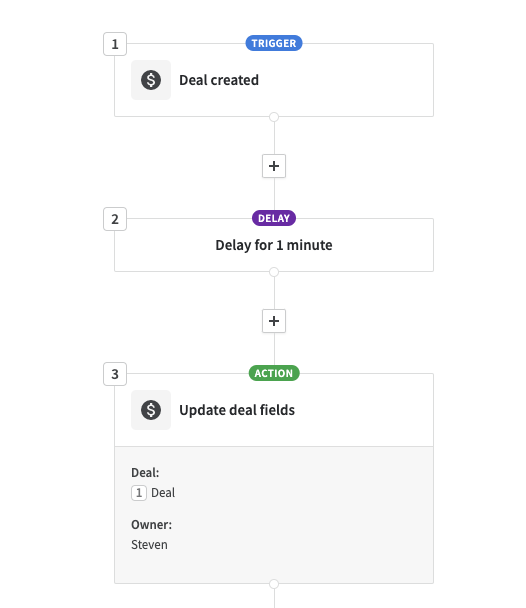
La propriété de l'affaire sera changée pour passer à l'utilisateur sélectionné après qu'une minute se sera écoulée.
Délai
Si une autre étape de délai est ajoutée directement après un délai, la durée de ce nouveau délai sera ajoutée à celle du délai précédent.
Par exemple, si vous ajoutez un délai d'un jour puis un délai d'une heure, vous aurez au total un délai d'un jour et une heure.
Comment annuler une automatisation en attente
Il existe deux manières d'annuler des automatisations en attente.
- La première est de passer dans l'automatisation et de la désactiver, ce qui peut se faire soit dans la vue de modification soit dans la vue en liste, puis d'enregistrer votre choix. Ceci déclenchera l'ouverture d'une fenêtre vous proposant de maintenir ou d'annuler vos automatisations en cours :

- L'autre façon de faire est d'opérer un changement sur le déclencheur, une condition ou une action à l'intérieur de votre automatisation. Vous verrez alors s'afficher une invite différente :
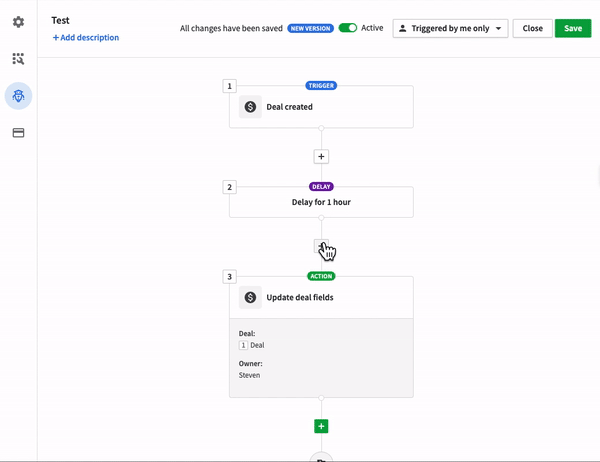
Si vous cochez « Annuler toutes les exécutions en attente », toutes les actions en attente seront arrêtées. Si vous ne cochez pas cette case, les actions en attente continueront à s'exécuter une fois les modifications effectuées.
Combien de délais puis-je utiliser dans une automatisation ?
Le nombre maximal de délais par automatisation dépend de votre abonnement :
| Avancé | Professionnel | Power | Entreprise |
| 30 automatisations actives par utilisateur | 60 automatisations actives par utilisateur | 90 automatisations actives par utilisateur | 100 automatisations actives par utilisateur |
| 10 actions par automatisation | 10 actions par automatisation | 10 actions par automatisation | 10 actions par automatisation |
| 3 délais par automatisation | 10 délais par automatisation | 10 délais par automatisation | 10 délais par automatisation |
| Limite totale de temps : 90 jours | Limite totale de temps : 90 jours | Limite totale de temps : 90 jours | Limite totale de temps : 90 jours |
Le temps total occupé par les délais dans votre automatisation ne peut pas dépasser 90 jours. Cela signifie que vous pouvez avoir, par exemple, un délai de 90 jours ou six délais de 15 jours chacun.
Qu'est-ce qui peut entraver la fonctionnalité de délai ?
Il existe des exemples précis où des modifications apportées à une automatisation comportant des délais nécessiteront en outre la suppression d'étapes de cette automatisation.
Opérateurs au passé
Ajouter un délai avant une condition faisant référence au passé entraînera la suppression de toutes les étapes suivant le délai :
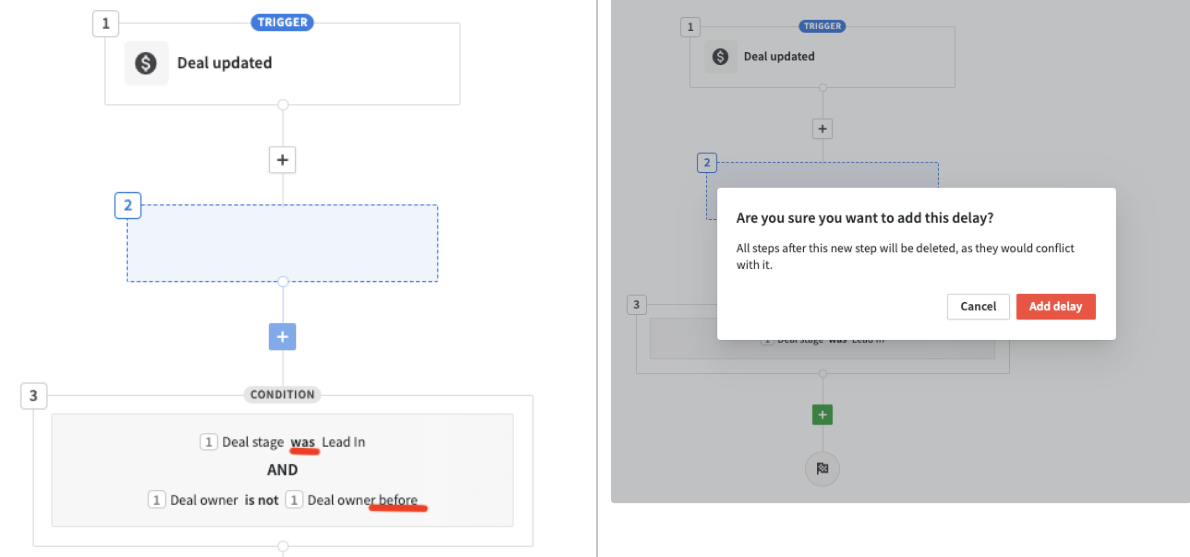
Un remède possible consiste à commencer par modifier la condition de façon à ce qu'aucune référence au passé ne soit configurée, et à ajouter le délai une fois sette modification effectuée.
Suppression de délais avant des conditions de « changement »
Quand une automatisation contient des conditions du type a changé/n'a pas changé/est devenu et que celles-ci apparaissent après un délai, si le délai est supprimé, il n'existe plus de support pour ces comparateurs. Un exemple de ceci serait une condition n'a pas changé configurée pour être évaluée trois jours après la création d'une affaire :
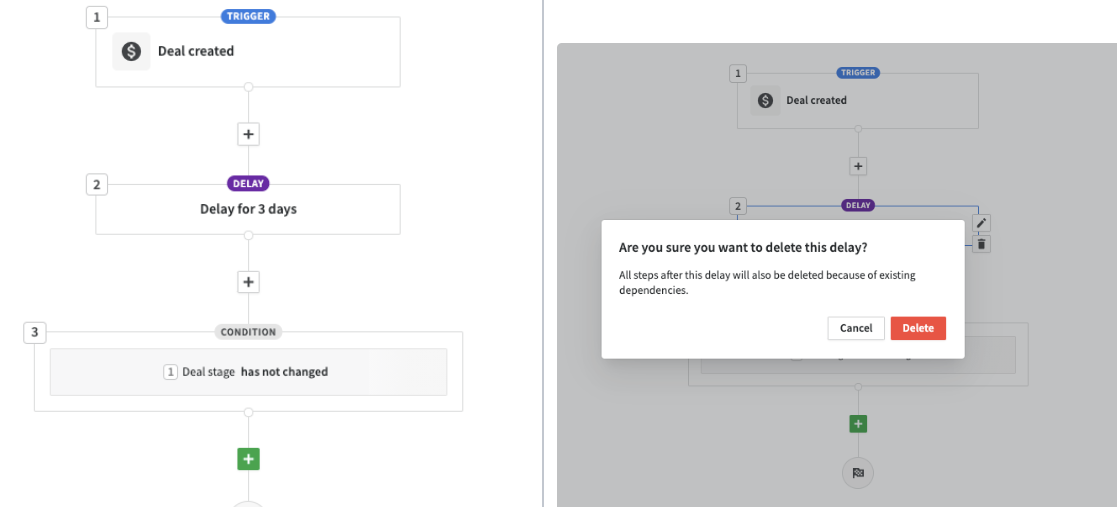
Dans ce cas, si vous supprimez l'étape de délai, il vous reste un événement déclencheur « affaire créée » avec une condition n'a pas changé. C'est une impossibilité, puisque les changements dans une affaire ne peuvent pas être évalués si l'affaire vient juste d'être créée.
Cet article a-t-il été utile ?
Oui
Non